最近发现有小伙伴想知道打印机出现脱机无法打印这个问题的解决办法,然后小编就花了些时间去了解这个,所以现在小编就来把解决打印机脱机这个问题的操作办法来分享给大家伙。
在生活当中我们经常都有遇到这样那样的问题,但尽管如此吧,还是要尽力的解决这问题。所以今天小编就来给大家说说打印机脱机这个问题的解决办法,好让大家在以后在遇到这该问题时能够轻松的解决好这个问题。
1,发现任务栏右下角打印机图标不会消失,可却也没有红色叹号显示。鼠标放上去有提示“一个文档待打印,原因为”
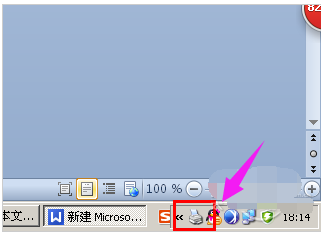
脱机电脑图解1
2,双击任务栏的打印机图标,打开打印机任务窗口,发现标题栏显示“脱机使用打印机”(有的只“脱机”两个字)

打印机脱机怎么办电脑图解2
3,可以单击打印任务窗口中的“打印机”菜单,并选择“脱机使用打印机”
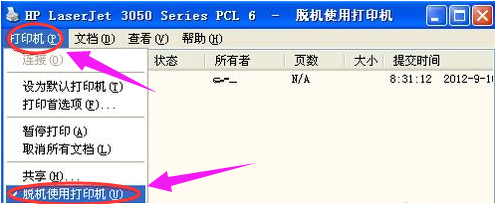
脱机电脑图解3
4,因为有时是不小心点到这个菜单命令了。如果不是,则到打印机上边去检查下网络连接或USB线是否连接稳定,重新拔插下试试。同时,也检查下自己电脑的网络或USB连接是否正常。

打印机电脑图解4
5,或者重启下打印机试试。

打印机电脑图解5
6,如果不行,可以尝试清理所有的打印机任务。由于打印后台服务程序处理失败而未能够打印任务,会停留在打印任务列表中而不会自动消失,从而导致打印队列堵塞,打印机显示“脱机”状态。这时可以“取消所有文档”清理掉停留的打印任务列表。

打印机电脑图解6
7,如果还不行,则需要重新启动打印服务程序了。
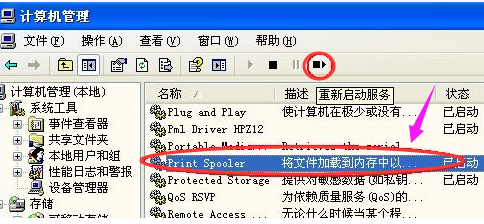
脱机电脑图解7
Copyright ©2018-2023 www.958358.com 粤ICP备19111771号-7 增值电信业务经营许可证 粤B2-20231006